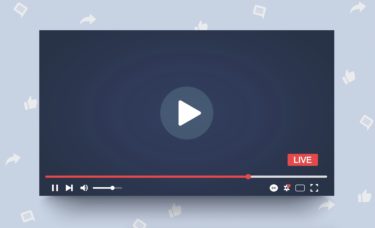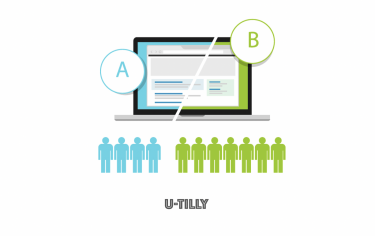This post is also available in: English
動画を繰り返し再生する
動画を繰り返し再生させるパラメーターは「loop=1&playlist=[ユニークID]」 です。ユニークIDは「www.youtube.com/embed/q4Ujc55WDTE」でいうところの「q4Ujc55WDTE」の箇所になります
字幕を自動表示する
字幕を自動表示あるいは自動非表示させるコマンドは以下です。自動非表示は「cc_load_policy=0」で自動表示は「cc_load_policy=1」となります。視聴者が字幕表示をOFFの設定にしていてもパラメーターでONに設定すると字幕が表示されます。
動画の画質を指定する
動画を任意の画質で指定する場合は「vq=値」を使います。例えば、高画質動画をそのまま再生してもらいたい時などに使います。ただし、画質指定は強制になってしまうため視聴者の閲覧環境によってはうまくワークしない場合もあるため注意が必要です。値には例えば以下が入ります。「highres」は、その動画の一番高い画質で表示されるようにする指定方法です。
- highres
- large
- medium
- small
- hd720
※largeは480p、mediumは360p、smallは240pとなります。
アノテーションを非表示にする
コメントを表示する機能としてアノテーションがあります。アノテーションはオーバーレイで表示されるクリック可能なテキストをさします。埋め込みまでアノテーションを表示させたくない場合は以下のパラメーターを設定します。アノテーションに関しては非表示が「1」で表示が「3」であるためご注意ください。
全画面表示を無効にする
全画面表示をさせたくない場合は「fs=0」を指定します。全画面表示アイコンが消えます。
YouTubeロゴを非表示にする
少し渋いですがYouTubeロゴを非表示にするパラメーターが「modestbranding=1」です。
公式サイトでパラメーターリストが見れる
YouTube公式サイトでは他のパラメーターも一覧で紹介しています。
最後に
パラメーター設定によりYouTube動画もきめ細やかに埋め込みができることがおわかりいただけたかと思います。以上でYouTubeの埋め込みコードのカスタマイズ方法を終了します。動画自体の編集方法に関しては以下の記事におすすめサービスをまとめております。ぜひご覧ください。
自社商品やサービスのプロモーションに、あるいは人材採用や社員教育に、ビジネスでの動画活用の重要性が高まっています。ビジネス用の動画といえば、ひと昔前は外注が一般的でした。しかし最近では、使いやすい動画編集ソフトが数多く開発されており、「内製[…]
はじめに ブログやメディアの運営においても動画の訴求力は非常に高いものがあります。本記事ではYouTube動画をワードプレスメディアに埋め込む方法を紹介します。中身を覚えれば非常に簡単に動画をアップロードすることができます。 事[…]
はじめに ワードプレスなどのサイトにおいて、レスポンシブ対応が直近では主流になっていますが、本記事では特にYouTube動画をレスポンシブ対応させる方法をお伝えします。 レスポンシブとは […]
本記事ではYouTubeにアップロードされている音源をmp3に変換して保存する方法変換サイトをご紹介します。また、YouTubeダウンロードは気を付けるべき点を把握しないと違法ダウンロードになってしまうリスクがあります。本記事では、安全にダ[…]
- 1
- 2